Windowsでパソコンを起動したときに自動でソフトを起動できるよう、スタートアップフォルダーにプログラムを登録しました。
しかし、なぜか起動してくれません。タスクマネージャーの「スタートアップアプリ」の項目を見てもプログラムはリストに入っているのに、起動されないのです。
起動しないプログラムは、自動化するツールであるUWSCです。そこで色々試した所、バッチファイル経由で何とか自動起動できましたので、軽くメモ書きします。
まず、スタートアップフォルダは下記のパスです。
こちらはユーザー別に登録指定する場合
C:\Users\(自分のユーザー名)\AppData\Roaming\Microsoft\Windows\Start Menu\Programs\Startup
こちらは全ユーザー対象
C:\ProgramData\Microsoft\Windows\Start Menu\Programs\StartUp
お好きな方で。自分しかパソコンを使っていない(アカウントが一つだけ)の場合は、全ユーザーでも良いのではないでしょうか。私はそちらに登録しました。
1.スタートアップフォルダーに下記のバッチファイルを作成。
@echo off start "" "C:\uwsc\UWSC.exe"
メモ帳を起動し上記の内容を記載(左側の行番号は入力不要。UWSCのパスは各自変更。)して、「uwsc.bat」のファイル名でスタートアップフォルダーに保存。
私の場合、UWSCが起動しませんでしたが、他のソフト・アプリの場合はパス・実行ファイル名を置き換えてください。
2.UWSCに起動時に指定のマクロを指定する。
UWSCを起動して設定の項目→スケジュール設定をする→スクリプトで起動したいスクリプト(マクロ)を指定。タイマーをUWSC起動時に指定。
UWSC.exeの実行ファイルのプロパティを開き、互換性タブ内の「管理者としてこのプログラムを実行する」にチェックを入れてOKを押す。
3.ユーザーアカウント制御(UAC)の無効化
スタートボタンを押した後、「UAC」と入力。通知ボリュームを一番下にする。これを設定しないとWindows(UWSC)起動時にUACが出て処理が止まってしまう。
これで、Windows起動時にUWSCが自動で起動できるようになりました。
本当は画像付きで丁寧に書けばよかったんだけど、最近googleの検索アルゴリズムが個人サイト軽視の方針になってしまい、アクセス数も激減してやる気がなくなったので、最低限の記載で済ませますw
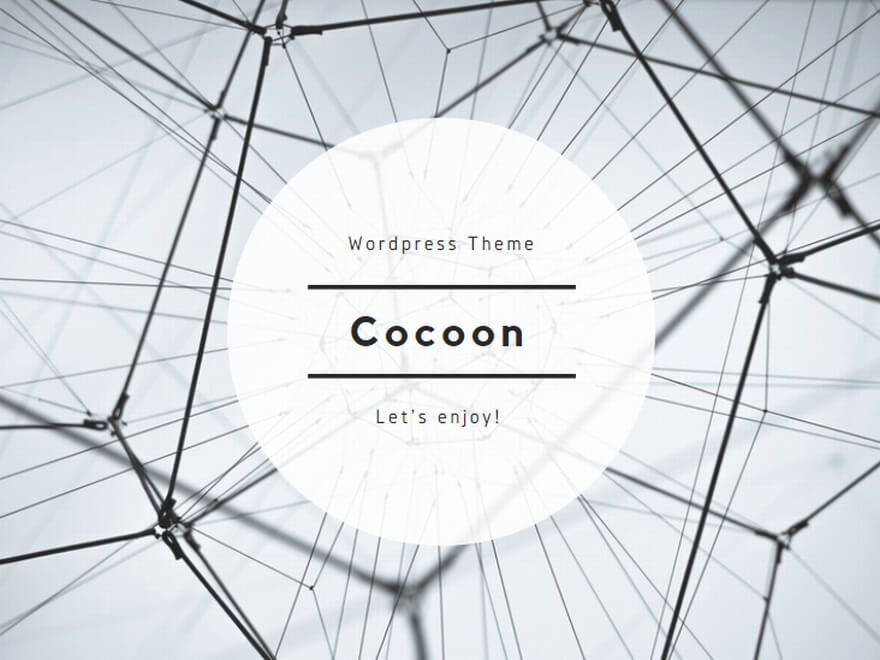
コメントをどうぞ